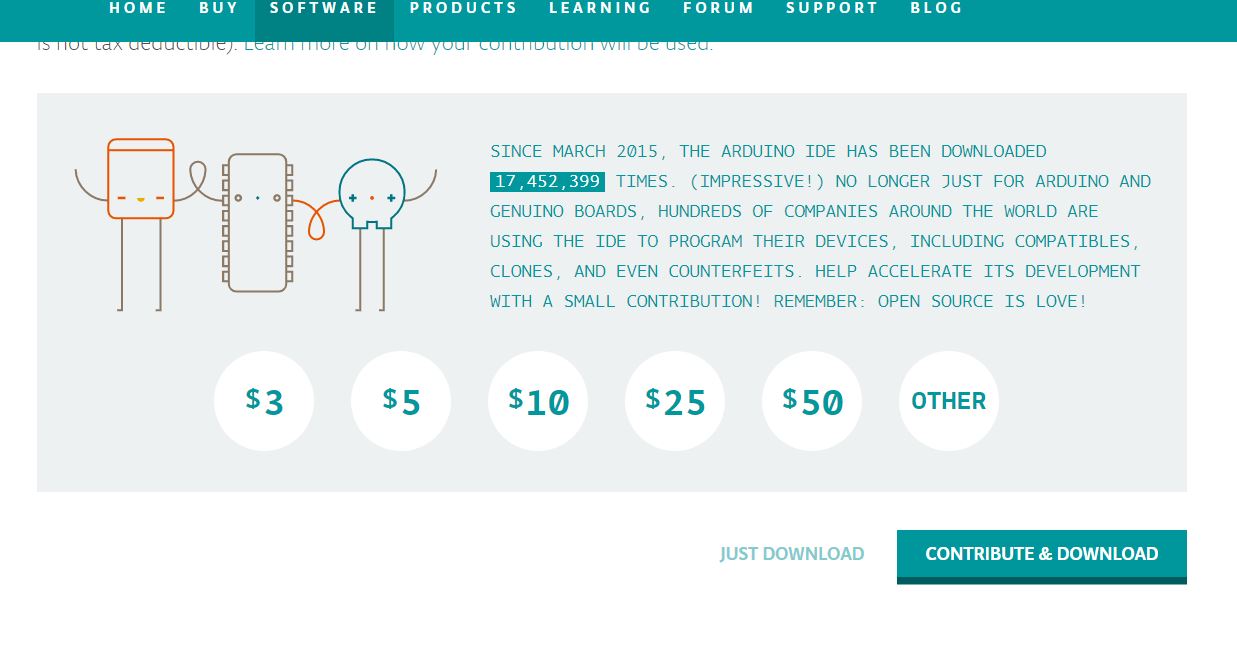Ders-0-Arduino kurulumu ve arduino uno temin etme.
Haziran 2017 Arduino Başlangıç (11) 1 Okunma Sayısı: 1599

Merhaba ilk derste sizlere arduino derleyicinin kurulumunu nasıl yapacağınızı ve arduino uno kartı nasıl temin edeceğinizi anlatacağım. Arduino derleyici arduino'nun resmi web sitesi www.arduino.cc adresinden download linkine tıklıyoruz.
KARTI İSE AŞAĞIDAKİ LİNKLERDEN TEMİN EDEBİLİRSİNİZ.
www.robotistan.com
www.direnc.net
www.robotus.com
eğer yurt dışından getirmek isterseniz ise ki tavsiye ederim 4 te 1 fiyatına getirtebiliyorsunuz ancak 18-20 gün e istanbul a geliyor.
www.aliexpress.com dan temin edebilirsiniz. Satıcılar dan herhangi bir sıkıntım olmadı tüm üürünlerin 18-20 gün içinde geldi.
Dikkat etmeniz gereken siparişin 30 eurodan düşük olması yoksa gümrüğe takılır.
.jpg)
Çıkan ekranda Just Download linkine tıklayarak işletim sistemimize uygun sürümü indirip standart kurulum yöntemlerini kullanıyoruz.
Burada arduino derleyicinin nereye kurulduğu önemli ileride kurulum klasörünün bulunduğu libraries klasörüne kullancağımız modüllerin dosyalarını atacağız.
Arduino uno kartımızı ise http://www.robotistan.com/arduino-modelleri-1 linkinden yada google dan aratacağınız diğer mağazalardan temin edebilirsiniz.
Arduino Sürücülerinin Yüklenmesi
Bundan sonra yazılım kurulum dosyamız inmeye başlıyor. İndirme işlemi bittikten sonra dosyayı açarak kurulum işlemini başlatıyoruz. Kurulum sırasında çıkan “Install USB driver” seçeneğinin seçili olduğundan emin oluyoruz.
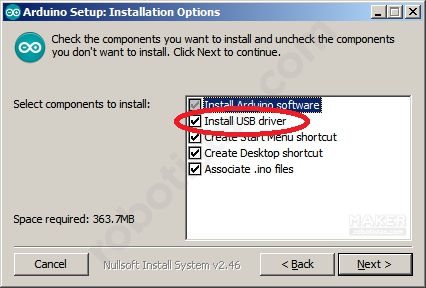
Ancak burada dikkat etmeniz gereken nokta ucuz klon model dediğmiz ch340 modelleri var bunlardan alırsanız ch340 driver ını buradan indirerek kurmanız gerkmektedir. Ancak orjinal arduino alırsanız arduino nun derleyicide bulunan drriver klasörünün içinde bulunan driver ı kurmanız gerekmekte.
Kurulum işlemi bittikten sonra, kartımızı USB kablomuzla bilgisayarımıza bağlıyoruz. Bilgisayarımızda “Yeni donanım bulundu” penceresi açılıyor. Eğer sürücüler yazılımla birlikte kurulduysa, otomatik yükleme seçeneği Arduino’muzun sürücülerini otomatik olarak yükleyecektir.
Arduino Programının Bilgisayarımızda İlk Çalıştırılması
Artık Arduino programımızı açabiliriz. Programımızı açtıktan sonra ilk yapmamız gereken şey, programın Arduino UNO kartımızla çalışacak şekilde ayarlanmasıdır. Araçlar > Kart menüsünden Arduino UNO seçeneğini tıklıyoruz.
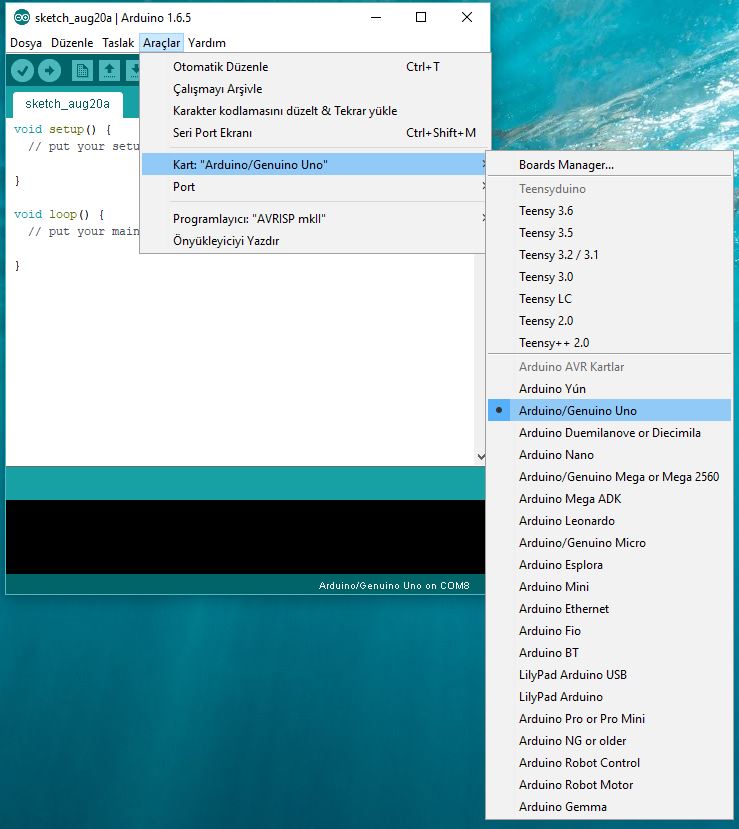
Daha sonra, yine Araçlar menüsünden Port alt menüsü altında Arduino’muzun bağlı göründüğü portu seçiyoruz. Bu port numarası, her bilgisayarda farklı olabilmektedir.
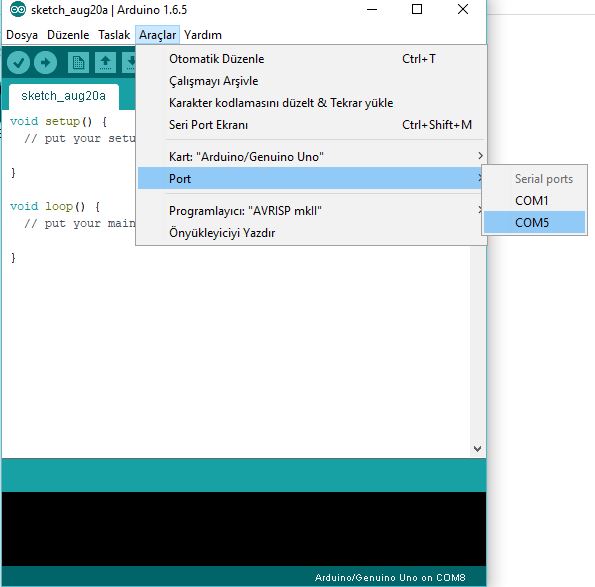
Programda void setup() kısmına yazacağımız fonksiyonlar, kart ilk enerji alıp çalıştığında sadece bir kere çalışır. Kullanacağımız giriş/çıkış pinlerini, seri port konfigürasyonunu vb. ayarları bu kısımda yapıyoruz. void loop() kısmında ise, setup fonksiyonundaki komutlar çalıştıktan sonra kartın enerjisi kesilene kadar sürekli çalışacak olan foknsiyonları barındırır.
Programımızı yazdıktan sonra kartımıza yüklemek istediğimizde, öncelikle “Kontrol Et” seçeneğine tıklıyoruz. Program, yazdığımız kodu öncelikle bilgisayarımızda bir klasöre kaydetmemizi istiyor, daha sonra da yazdığımız kodu derleyerek herhangi bir hata varsa bu hatayı bize bildiriyor.
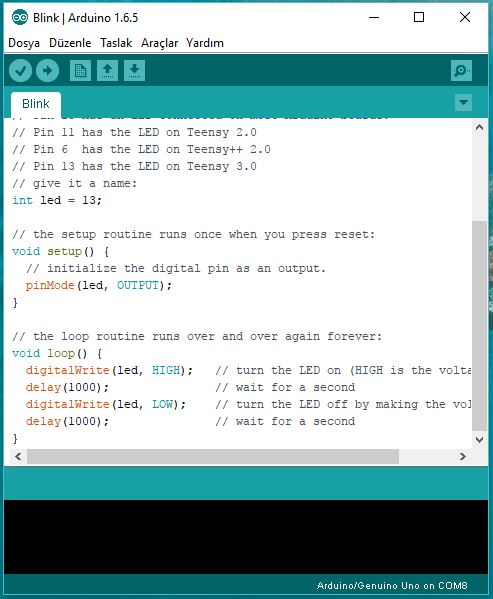
Yeni makale yazmak, silmek ve düzenlemek için giriş yapınız.
Misafir kullanıcı olarak sorularınızı aşağıya yazabilirsiniz.
Yorum:
Blog Arama
Kategoriler
En Çok Okunan Makaleler
- NodeMCU Ders-1-Arduino NodeMCU ESP8266 12E kurulumu
- NodeMCU Ders 2 Arduino ESP8266 wifi ye bağlama ve Led yakma södürme(Led blink) Projesi.
- Arduino Robotik Dersleri 11: LM35 sıcaklık ölçümünü i2C LCD ekranda gösterme.
- Arduino Robotik Dersleri 7: Analog Girişler analog input
- Arduino Robotik Dersleri 9: Buzzer Nedir?Buzzer kullanımı
Son yorumlar
- modeme gitmeden ulaşmanın bir yolu varmı
- Nodemcu yok ise arduino ya wifi modülü alabilsin. Ancak node mcu daha ucuz bir alternatif.
- benim modemcuyum yok.Arduino bu isi nasil coze bilir?
- Tabiki mümkün. Ancak İnterneti n nimetlerinden yaralanın derim.
- Merhaba, esp8266 12e modülünü tıpkı arduino gibi hiçbir internet ağına girmeden, sadece bir işlemciymiş gibi kullanmak mümkün mü? teşekkürler